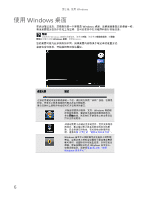Gateway NV-54 Gateway Notebook User's Guide - Simplified Chinese - Page 17
删除文件和文件夹
 |
View all Gateway NV-54 manuals
Add to My Manuals
Save this manual to your list of manuals |
Page 17 highlights
www.cn.gateway.com 4 5 6 帮助 ENTER。 1 9 第 12 2 3 4 5 6 Windows Windows 1 Windows Explorer 18 12 2 Windows 1 2 阅第 18 3 Windows 11

www.cn.gateway.com
11
4
打开目的地文件夹。
5
让指针位于目的地文件夹内,然后右键单击。
6
单击
粘贴
。该文件或文件夹的副本随之出现在新位置。
如要移动文件或文件夹到另一个文件夹:
1
找到要移动的文件或文件夹。如需详细信息,请参阅
第
9
页上的“查看驱动器”
和
第
12
页上的“搜索文件”
。
2
右键单击(按触摸板右键)要移动的文件或文件夹。桌面上随之出现弹出菜单。
3
单击弹出菜单上的
剪切
。
4
打开目的地文件夹。
5
让指针位于目的地文件夹内,然后右键单击。
6
单击
粘贴
。您移动的文件或文件夹出现在其新位置,且被从其旧位置移除。
删除文件和文件夹
当您丢弃纸文件或文件夹时,您将它们从文件柜中取出,放入垃圾箱内。最终垃圾箱会被
倒空。
在
Windows
中,您丢弃文件或文件夹时,首先将其移动到叫做
回收站
的
Windows
垃圾
箱,它们将一直在里面,直到您决定清空回收站。
只要尚未清空回收站,您就可以还原其中的任何文件。
如要删除文件或文件夹:
1
在
计算机
或
Windows Explorer
窗口中,单击要删除的文件或文件夹。如需与如何选
择多个文件或文件夹有关的说明,请参阅
第
18
页上的“快捷键”
。
如果您找不到要删除的文件,请参阅
第
12
页上的“搜索文件”
。
2
单击
组织
,然后单击
删除
。
Windows
将文件和文件夹移动到回收站。
如要从回收站中还原文件或文件夹:
1
双击
回收站
图标。
回收站
窗口随之打开,并显示自上次清空回收站以来,您丢弃的
文件和文件夹。
2
单击您要还原的文件或文件夹。如需与如何选择多个文件或文件夹有关的说明,请参
阅
第
18
页上的“快捷键”
。
3
单击
还原
。
Windows
将已删除的文件或文件夹返回到其原来的位置。
帮助
如需与复制文件和文件夹或者移动文件或文件夹有关的详细信息,请单击
开
始
,然后单击
帮助和支持
。在
搜索帮助
框内,键入
复制文件或文件夹
或
移动文件或
文件夹
,然后按
E
NTER
。